UWP汉堡菜单
在UWP中引入了汉堡菜单,我们先看下效果图
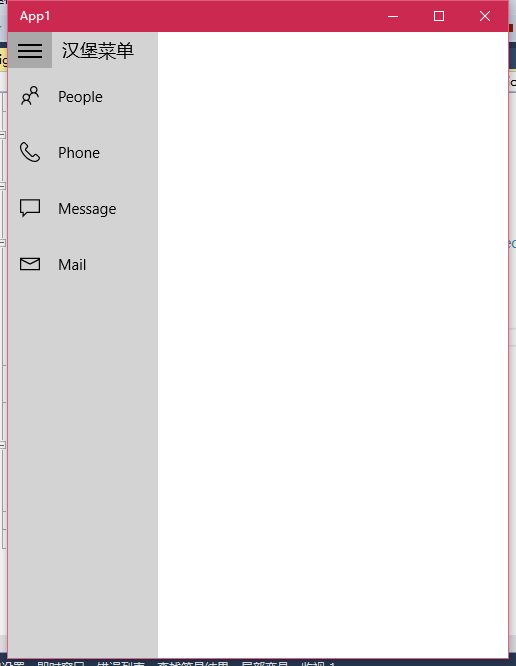
菜单项
public class MenuItem
{
public Symbol Icon { get; set; }
public string Text { get; set; }
}
XAML
<Page.Resources>
<ResourceDictionary>
<DataTemplate x:Key="MenuItemDataTemplate">
<StackPanel Orientation="Horizontal">
<SymbolIcon Symbol="{Binding Icon}" />
<TextBlock Text="{Binding Text}" Margin="18" />
</StackPanel>
</DataTemplate>
</ResourceDictionary>
</Page.Resources>
<Grid x:Name="rootGrid" Background="{ThemeResource ApplicationPageBackgroundThemeBrush}">
<SplitView x:Name="mainSplitView" OpenPaneLength="150" CompactPaneLength="45" PaneBackground="LightGray" DisplayMode="CompactOverlay">
<SplitView.Pane>
<Grid>
<Grid.RowDefinitions>
<RowDefinition Height="auto" />
<RowDefinition Height="*" />
</Grid.RowDefinitions>
<StackPanel Orientation="Horizontal">
<Button x:Name="hanburgButton" FontFamily="Segoe MDL2 Assets" Content="" FontSize="24" Click="hanburgButton_Click" />
<TextBlock Margin="10,0,0,0" VerticalAlignment="Center" FontSize="18" Text="汉堡菜单"/>
</StackPanel>
<ListView Grid.Row="1" x:Name="mainListView" ItemsSource="{Binding menuItems}" ItemTemplate="{StaticResource MenuItemDataTemplate}" />
</Grid>
</SplitView.Pane>
<Frame x:Name="splitVewFrame" Margin="0,10" />
</SplitView>
</Grid>
添加菜单项数据源
ObservableCollection<MenuItem> menuItems = new ObservableCollection<MenuItem>()
{
new MenuItem() { Icon=Symbol.People,Text="People"},
new MenuItem() { Icon=Symbol.Phone,Text="Phone"},
new MenuItem() { Icon=Symbol.Message,Text="Message"},
new MenuItem() { Icon=Symbol.Mail,Text="Mail"}
};
mainListView.ItemsSource = menuItems;
汉堡按钮切换SplitView收起折叠状态
private void hanburgButton_Click(object sender, RoutedEventArgs e)
{
mainSplitView.IsPaneOpen = !mainSplitView.IsPaneOpen;
}
SplitView常用属性
- CompactPaneLength
设置SplitView收起的长度 - OpenPaneLength
设置SplitView打开的长度 - DisplayMode
Overlay:窗格打开时会覆盖内容,且不会占据控件布局中的空间。
Inline: 窗格及内容是并行显示的,并占据控件布局中的空间。
CompactOverlay:定义的窗格数量及内容是并行显示的,并占据控件布局中的空间。窗格的其余部分打开时会覆盖内容,且不会占据控件布局中的空间。
CompactInline:定义的窗格数量及内容是并行显示的,并占据控件布局中的空间.窗格的其余部分打开时会将内容推到侧边,且会占据控件布局中的空间.
参考msdn

